PCで使用するSSDやハードディスク、スマホやカメラに使用するSDカードなど、データ記録メディアは多岐に渡りますが、故障や間違えてデータを削除してしまった時に最後の希望となるのがデータ復旧ソフトです。
データ記録メディアにはもちろん寿命がありますが、なまじ長期に渡り故障せずに使えてしまう事も多く、バックアップもとらずにPCやSDカードなどにデータを入れっぱなしという方も結構いらっしゃるのではないでしょうか。
かくいう私も、1年ほど前に愛用の一眼ミラーレスカメラに入れているSDカードが急に読み込めなくなりデータの取り出しが出来なくなった経験があります。
そんな時にMiniToolのデータ復旧ソフトを購入し、全てでは無いですが8割位のデータが復旧出来ました。
今回は、そんなMiniToolより「Power Data Recovery」のライセンスをご提供いただいたので実際にデータを復旧出来るか検証してみます。
Power Data Recoveryとは

「Power Data Recovery」とは、カナダに拠点を置くソフトウェアメーカーMiniToolから発売されている、データ復旧ソフトです。Windows、Macに対応しており、誤って削除してしまったデータや、メディアの故障などで閲覧出来なくなったデータを復旧させる為のソフトウェアです。
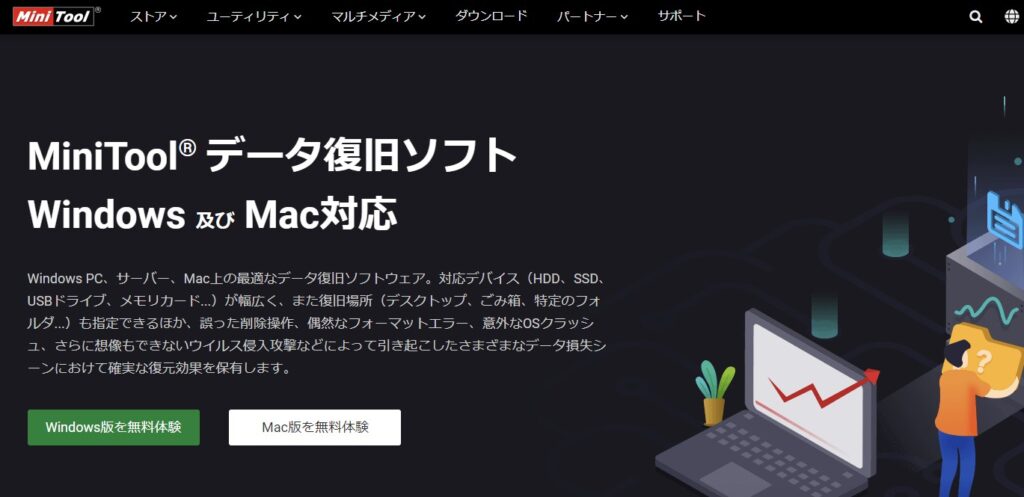
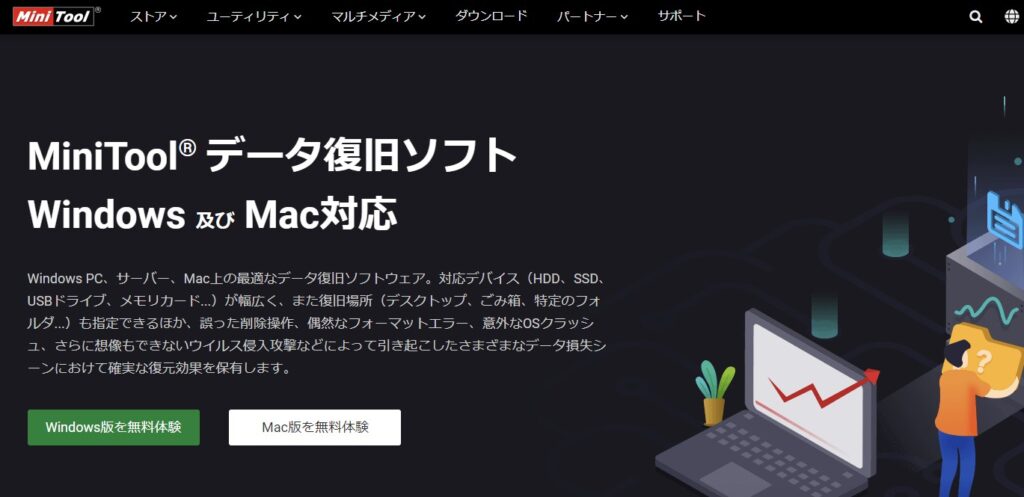
削除したデータを復旧出来るか確かめてみた
本当に削除したデータを復旧出来るのか確かめてみました。
今回は、4GBのSDカードに入っている画像を完全に削除し、そのデータを復旧出来るか検証してみます。
利用製品名:MiniTool Power Data Recovery
製品バージョン:11.9
まずはデータを完全に削除してみる
SDカードの中に6枚の画像データ(JPGファイル)が保存されています。
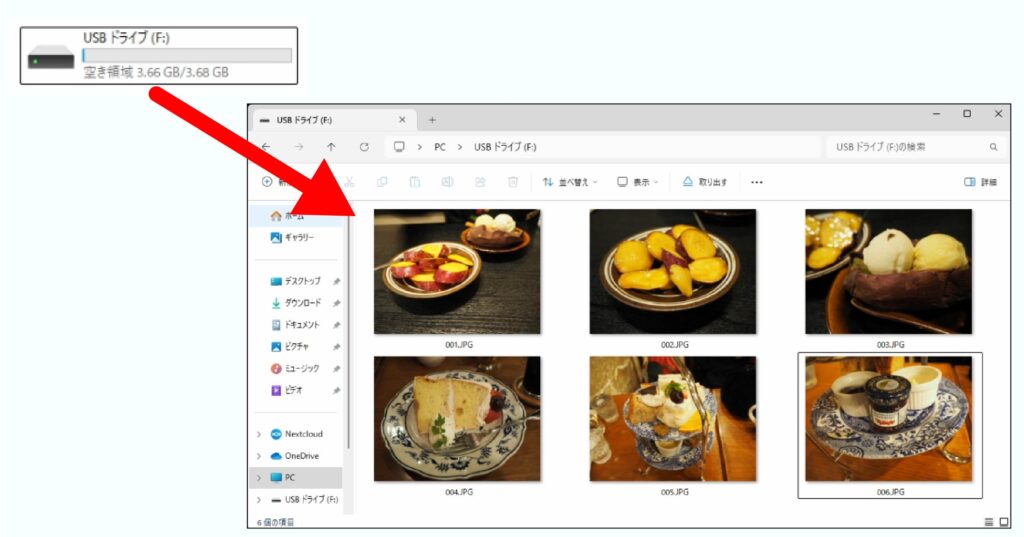
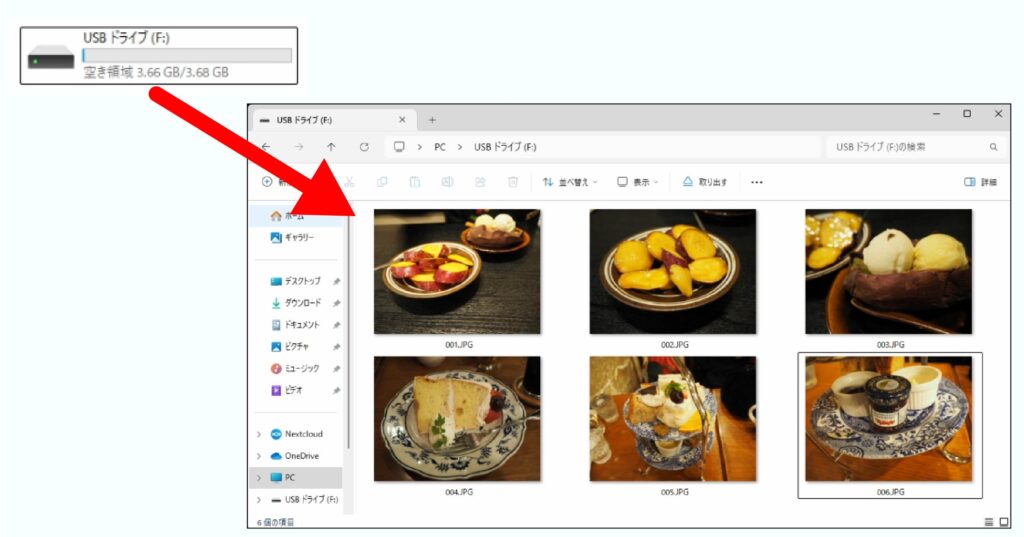
SDカード内のデータを全て選択し、「SHIFT」+「DEL」キーで完全に削除します。
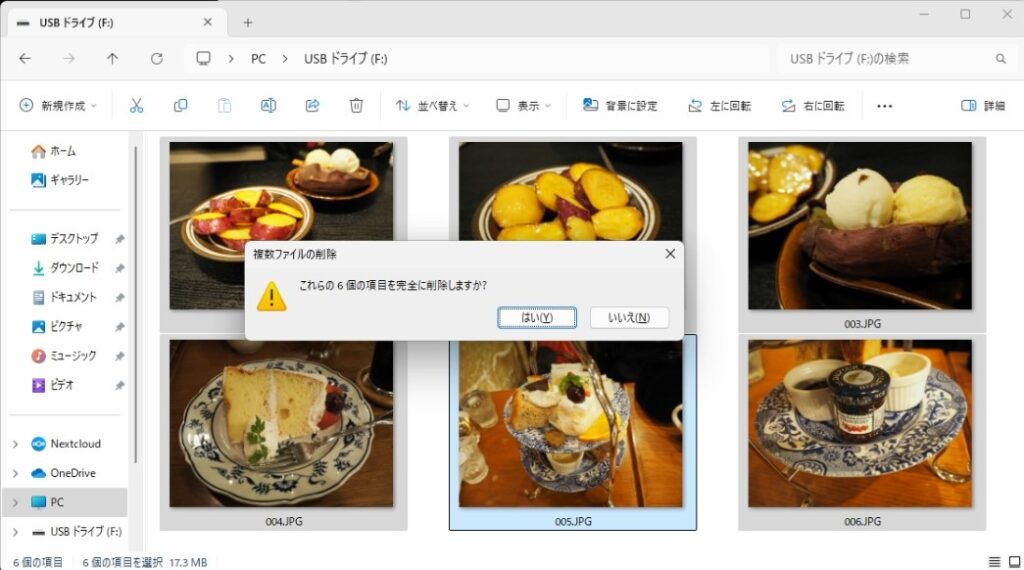
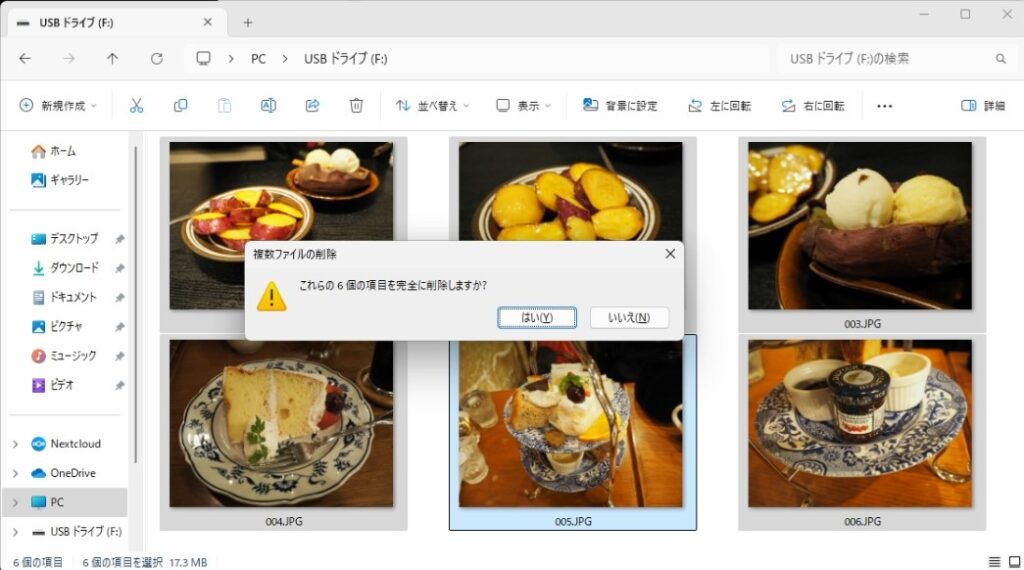
SDカードからデータが削除されました。完全に削除した為、ごみ箱にもデータは残っていません。
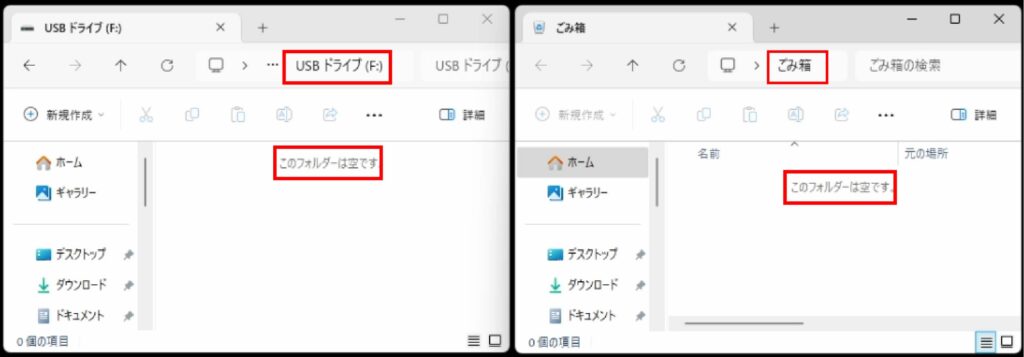
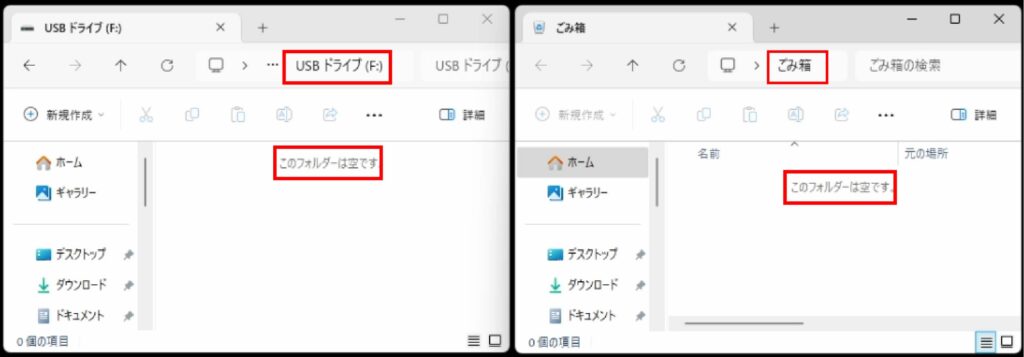
データが完全に削除されてしまった為、本来であれば消してしまった画像データを取り出すことは出来ません。
「MiniTool Power Data Recovery」で本当にデータを復旧出来るのでしょうか??
Power Data Recoveryを使ったデータ復旧手順
「論理ドライブ」タブを選択し、データ復旧を行うドライブにマウスカーソルを合わせると、「スキャン」ボタンが表示されるのでクリックします。(今回使用するSDカードはFドライブ)
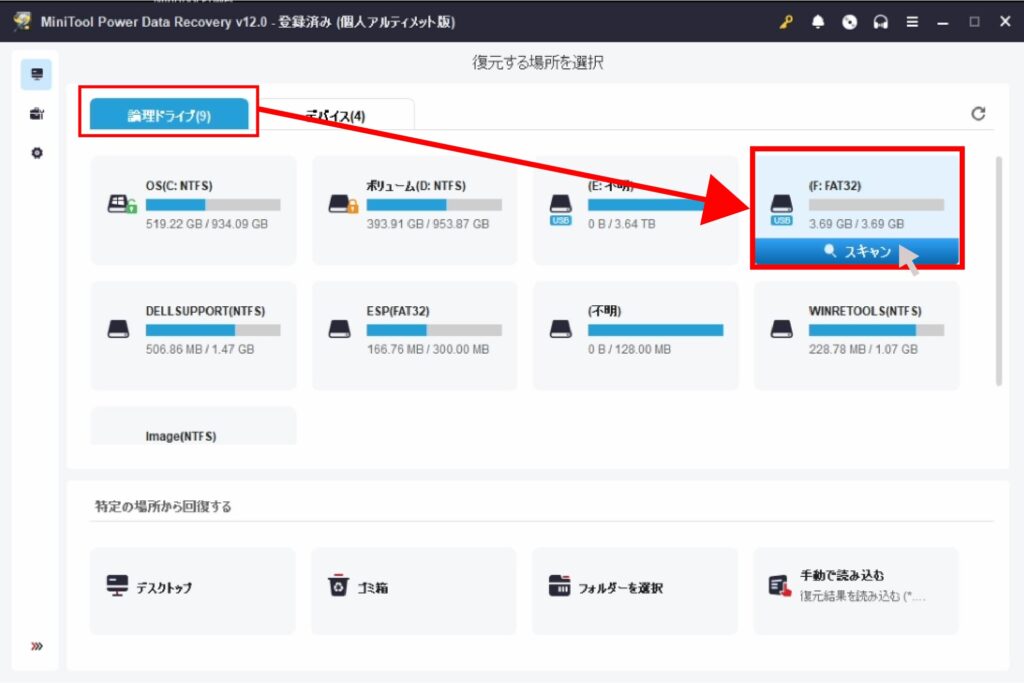
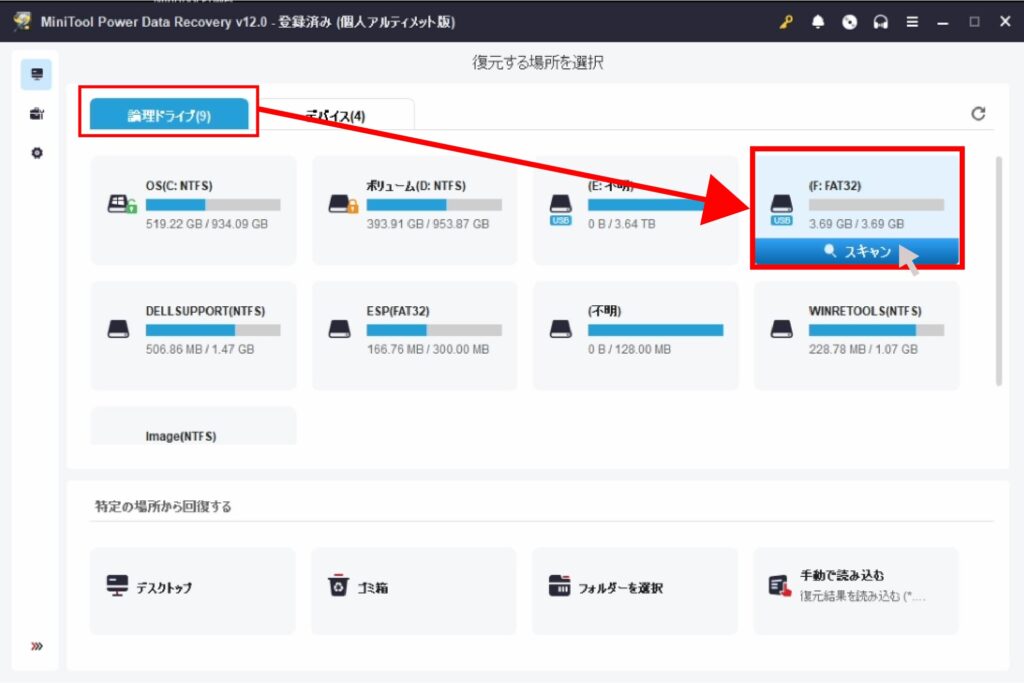
スキャンが開始され、画面左下部に、現在検出されたファイル数、おおよその残り時間、進捗状況が表示されます。
スキャンが完了するまで待ちましょう。
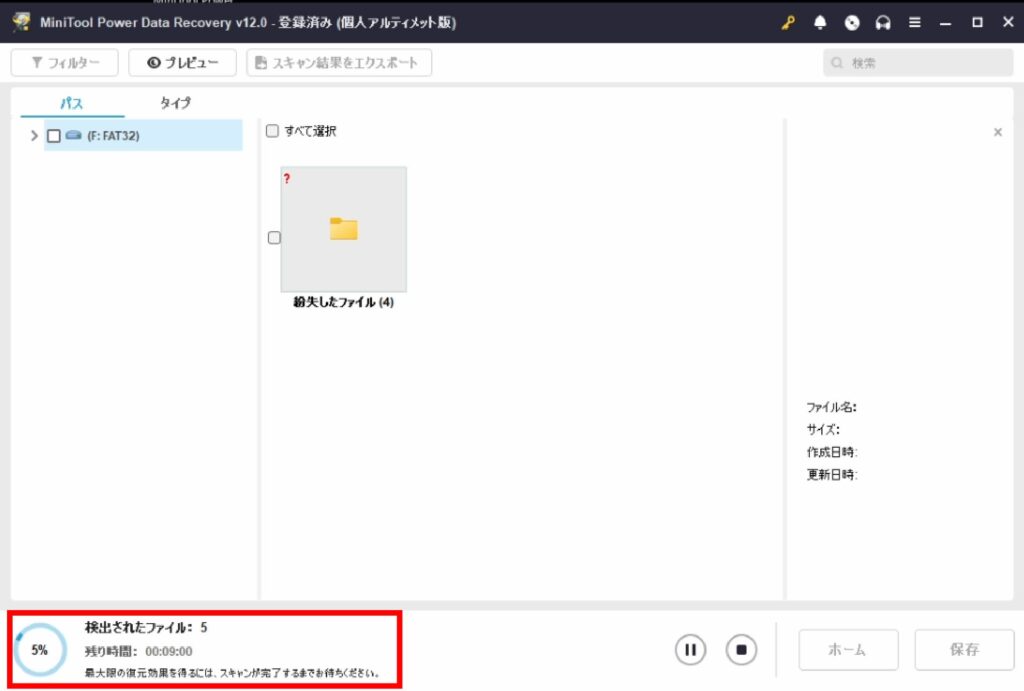
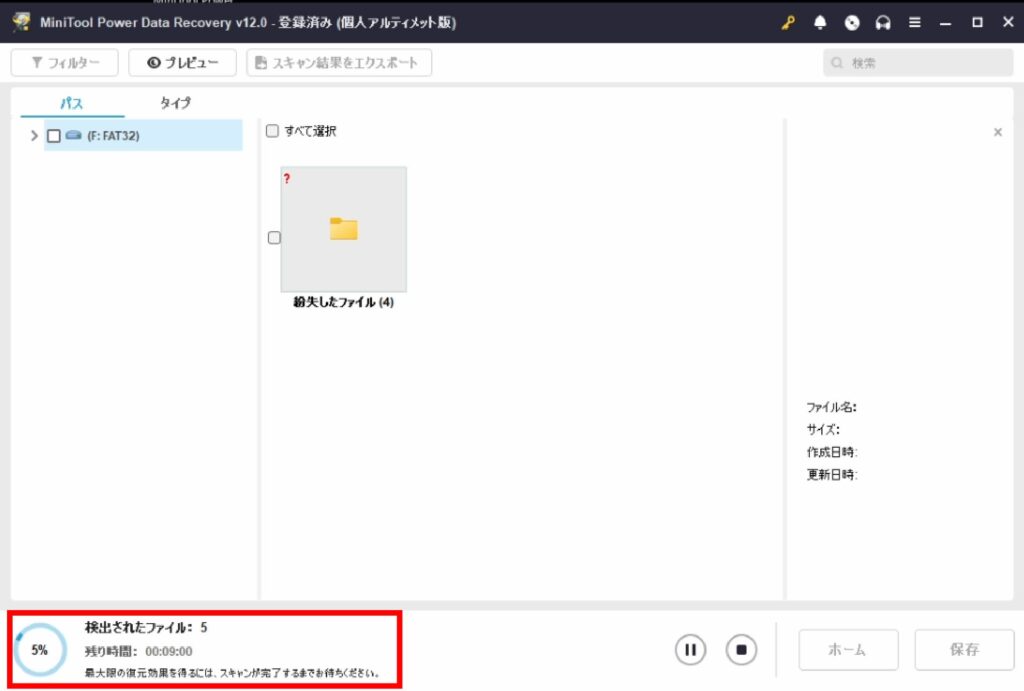
復旧されたファイルが一覧で表示されます。
今回は、事前に6枚の画像データを保存し、削除しましたが、それより以前に保存されていた画像データなど、合わせて145ファイル復元することが出来ました。
保存するファイルを選択し、画面右下の「保存」をクリックします。
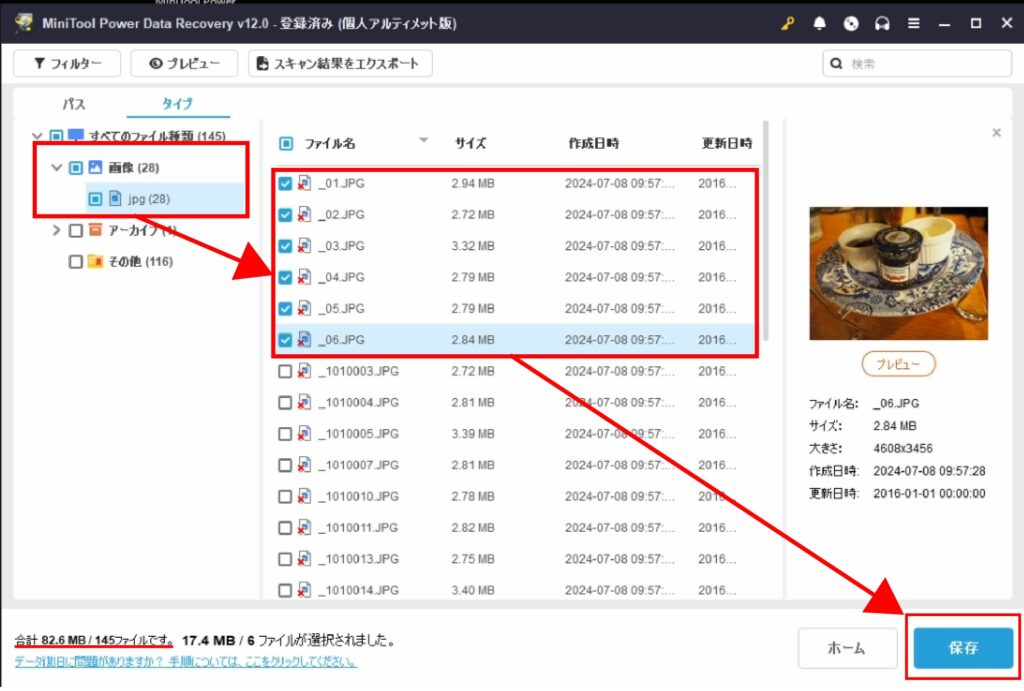
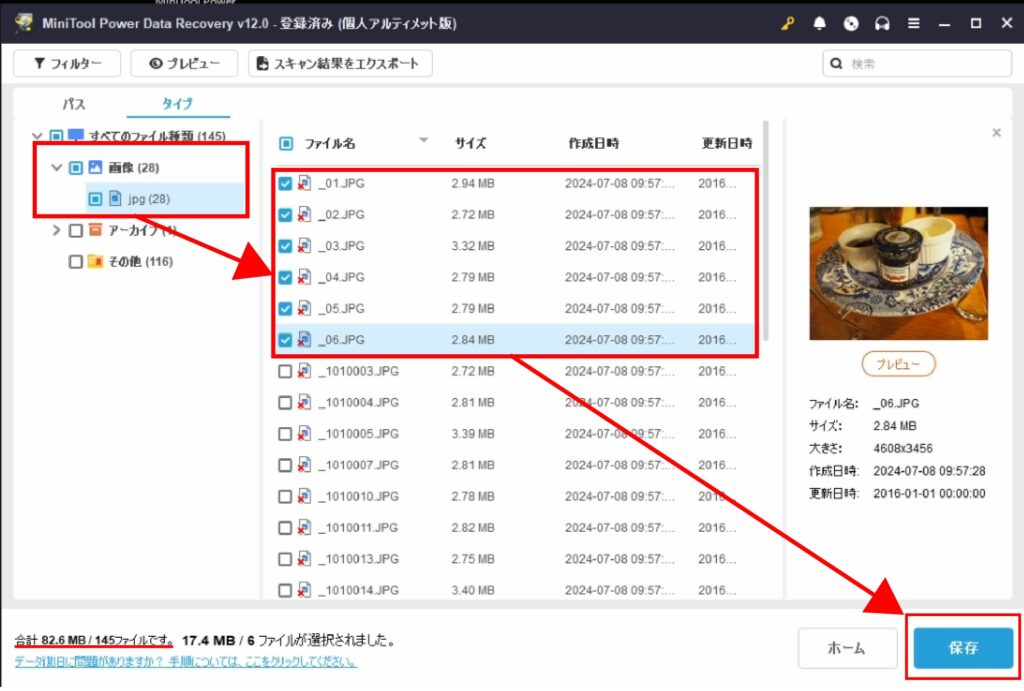
保存先を選択し、「OK」をクリックします。
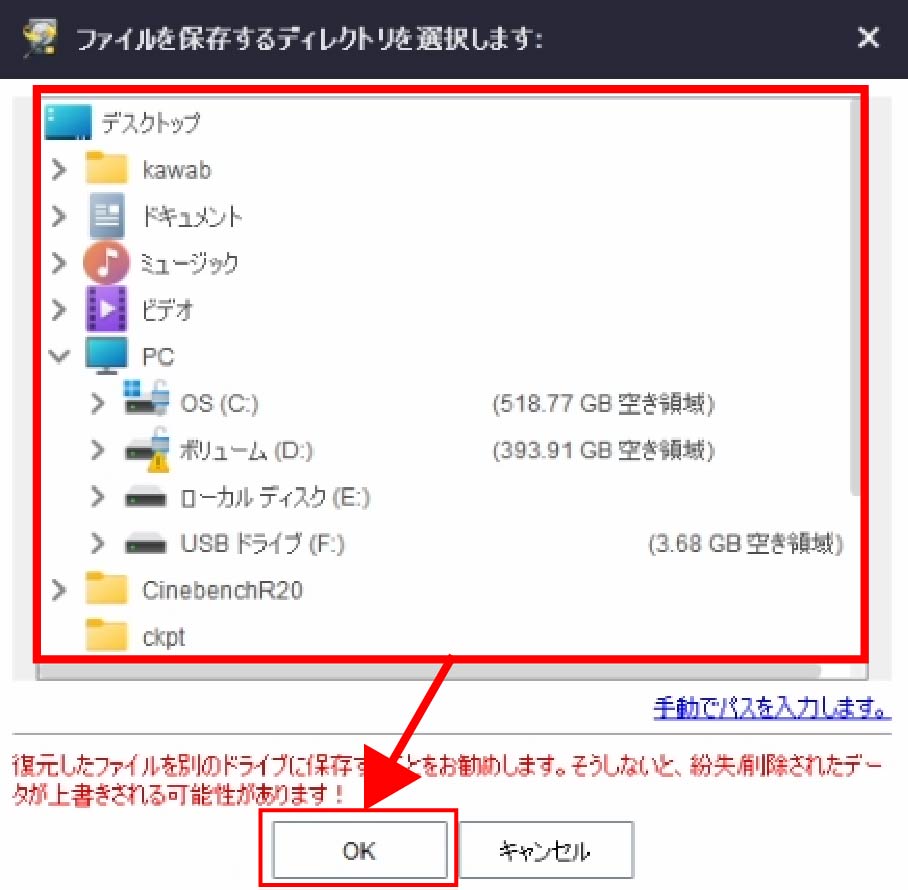
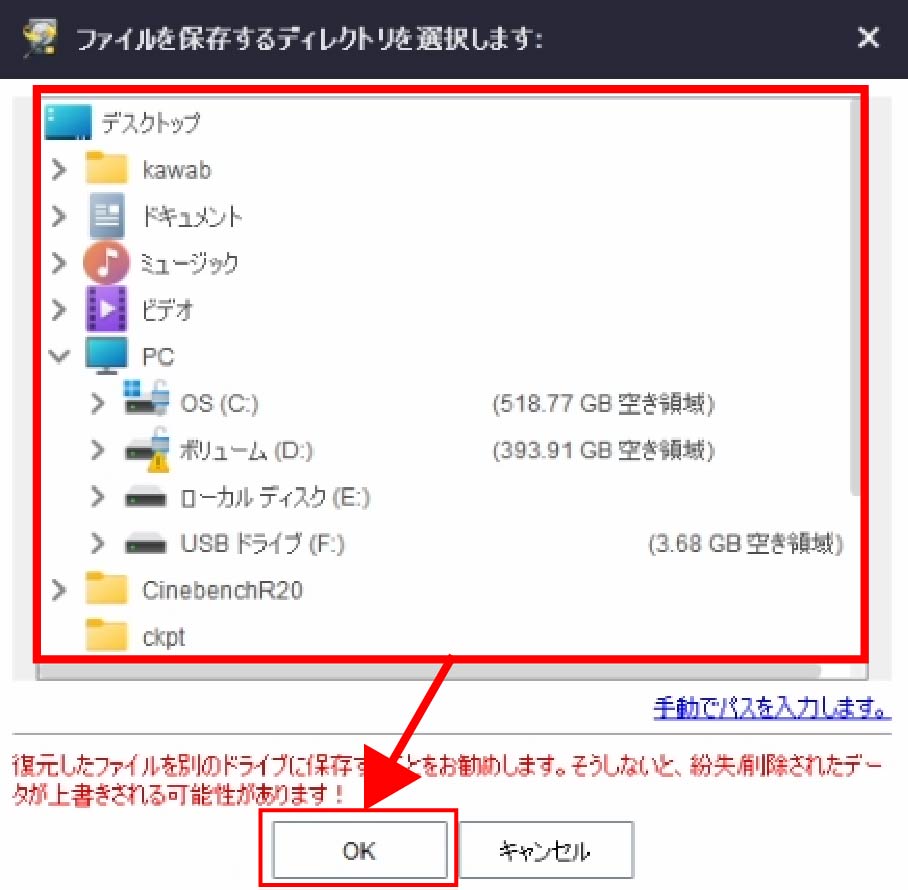
回復完了と表示されたら、データ保存は完了です。
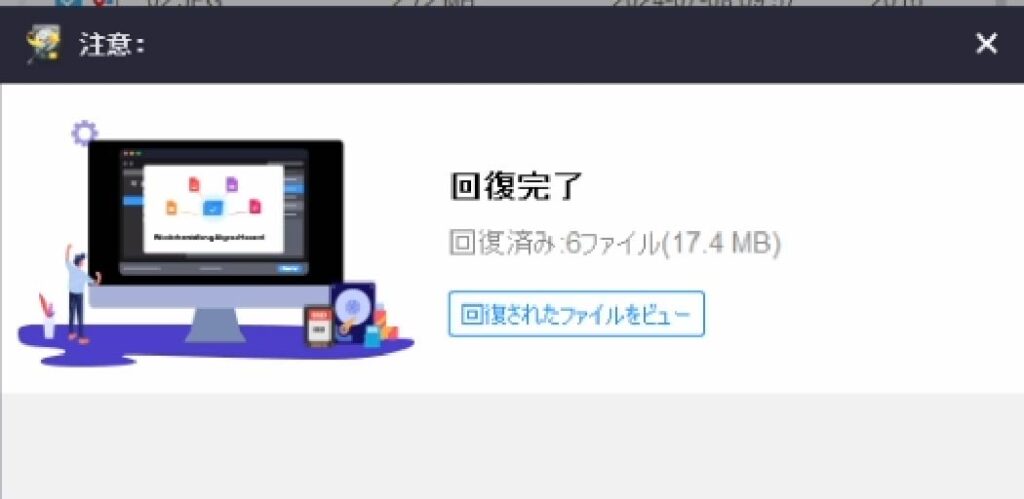
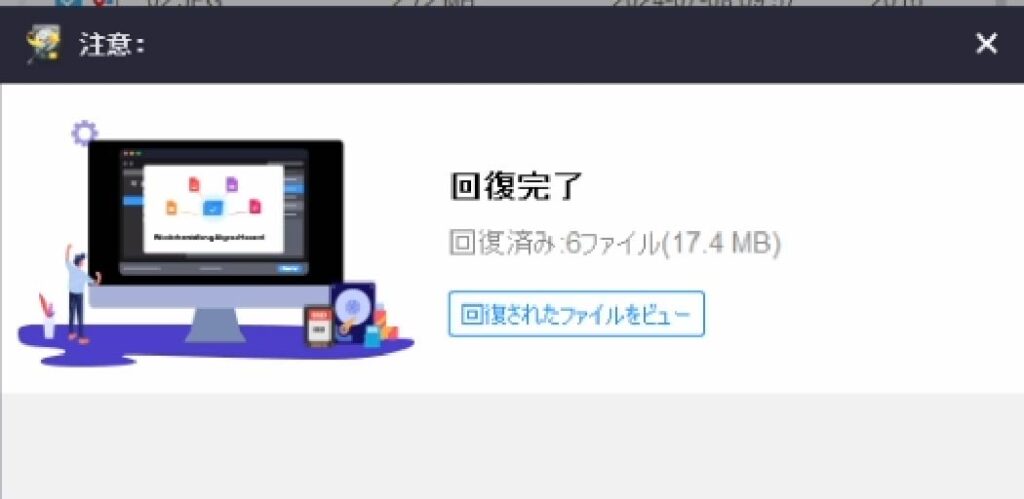
STEP.3で指定した保存先フォルダを確認すると、データが復旧できています。
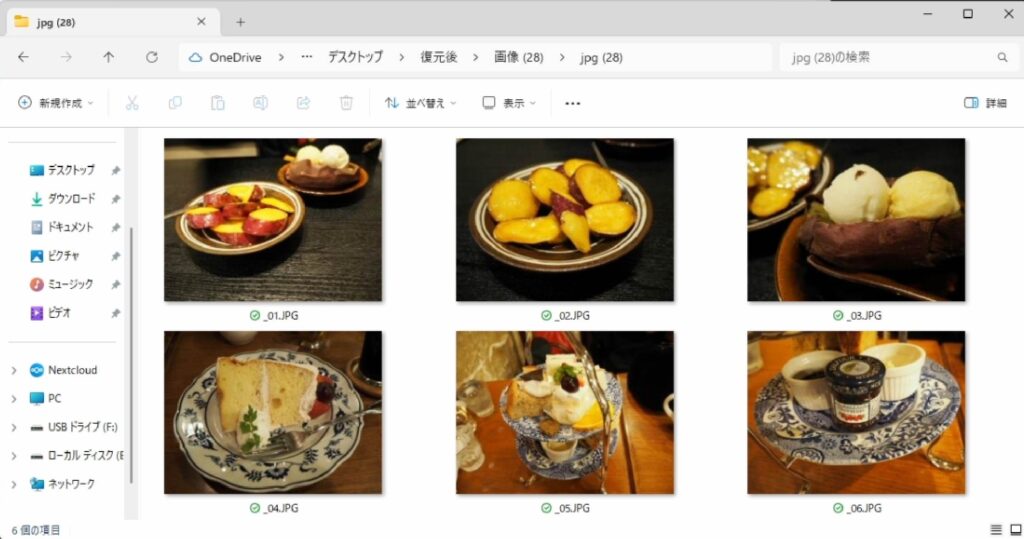
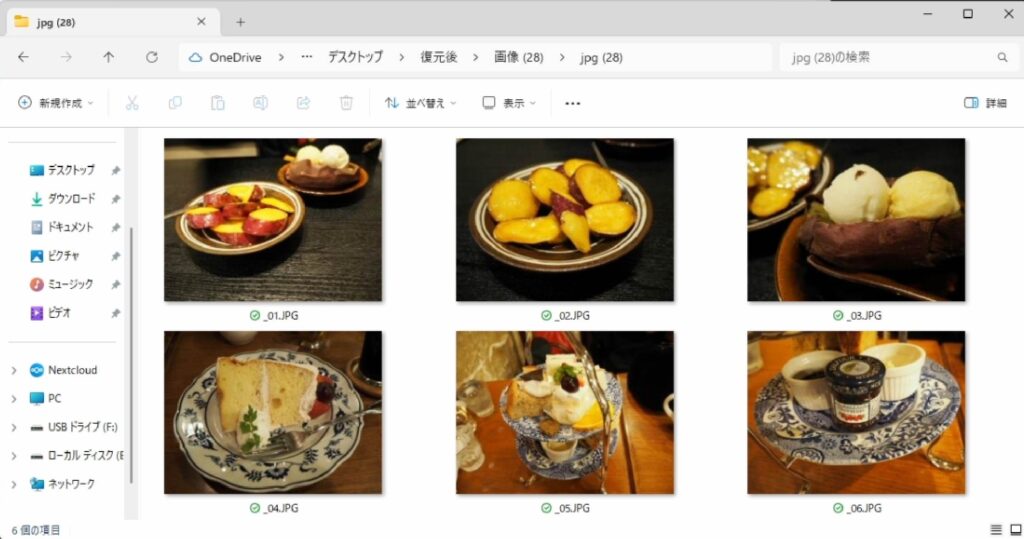
完全に削除したデータを復旧することが出来た
今回は、「MiniTool Power Data Recovery」を利用し、SDカードから完全に削除した画像データを復旧する事に成功しました。
復旧作業直前に削除したデータだけでなく、以前にSDカード内に保存されていたデータまで復旧出来た事から、今回の復旧作業は大成功と言って良いでしょう。
しかしながら、「100%データ復旧出来るとは限らない」ということをあらかじめ考慮しておいてください。
物理的にメディアが破損してしまっていたり、復元したいデータの上に別のデータが上書きされていたりと、データが復元できない要因はいくつもあります。
どうしても困った時の最終手段。復元出来ればラッキー。位の気持ちで活用するのが良いと思います。
データ記録メディアの処分には十分気を付けて
SDカードや外付けHDDなど、不要になった場合に、「メルカリやリサイクルショップに売ってしまおう。」と思う事があると思います。しかし、今回の様にデータを削除しただけで他人の手にデータ記録メディアが渡ってしまうと、簡単にデータ復元をされてしまう可能性があります。(クイックフォーマットをしていても、簡単にデータを復元出来ます)
試しに、某リサイクルショップで購入した外付けHDDのデータを復元してしてみると・・・
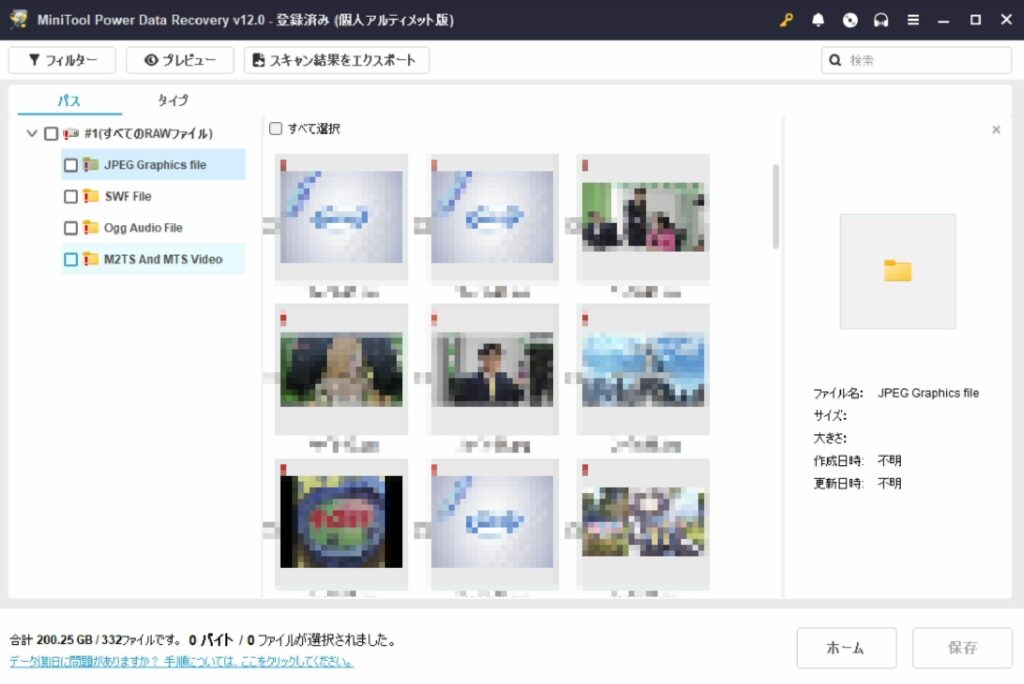
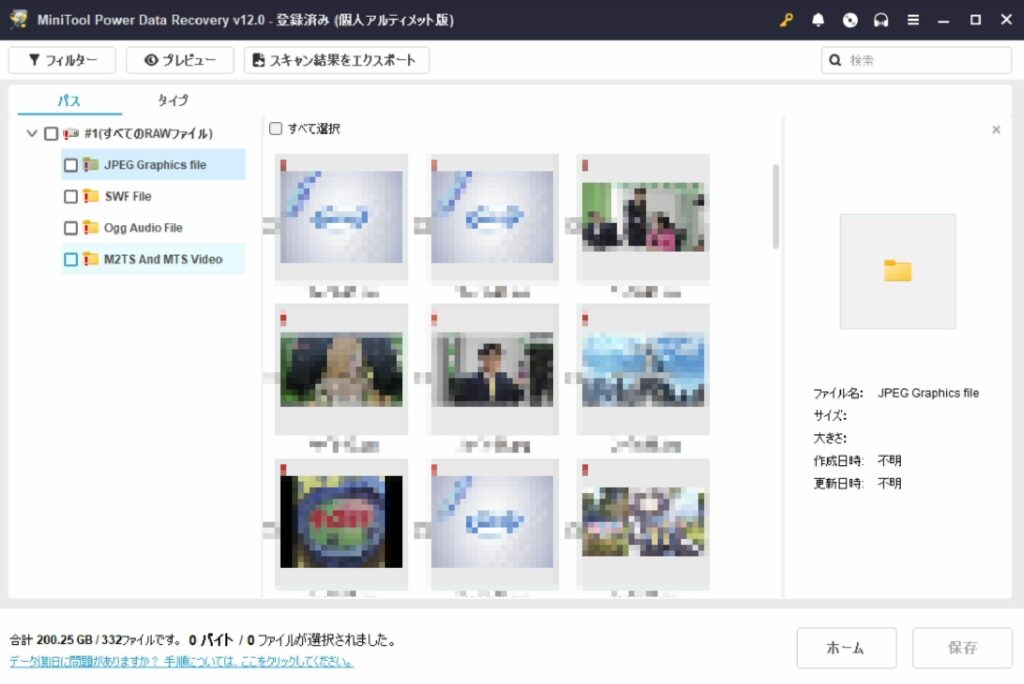
個人情報となるようなものは保存されていなかったものの、データを復元する事が出来てしまいました。
リサイクルショップによって、復元が出来ない様にしっかり処理をした後に販売している所もありますが、上記の様に簡単に復元できる状態で販売している事もあるので、十分に注意が必要です。
可能であれば、個人情報などが保存されていた記録メディアを処分する際は、物理的に破壊して処分するのが一番安全です。
結論:困ったときの救世主
今回はデータ復旧ソフト「MiniTool Power Data Recovery」を利用し、削除したデータを復旧出来るかを検証しました。
実際に私も、データが読み込めなくなったSDカードから8割程度ですがデータを復旧することが出来た事もあり、非常にお世話になったツールです。
無料版でも、最大1GBまで復元可能なので、慌てて購入せずに、まずは無料版でデータ復元が出来そうか試してみましょう!
無料版→minitool power data recovery free
「間違えてデータを消してしまった」「データが読み込めなくなった」という時は是非試してみてください!















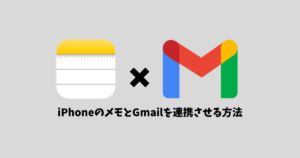









コメント